Come creare Cinemagraphs con Blender
Una Cinemagrafia è una fotografia digitale in cui è presente un piccolo movimento. Si tratta di una foto che contiene uno o più elementi che prendono vita e si muovono. Una via di mezzo tra una foto e un video.
Tra i programmi per creare Cinemagraph troviamo Flixel, Gif me , Lumia e Blender. Blender è uno dei principali software per la modellazione e l’elaborazione grafica 3D, open source, e con molte funzionalità interessanti.
Cominciamo impostando il programma su video editing cliccare su questa icona e scegliere video editing(1)

andare su add, movie,(3) scegliere il video da caricare dal pc e cliccare su add movie strip.
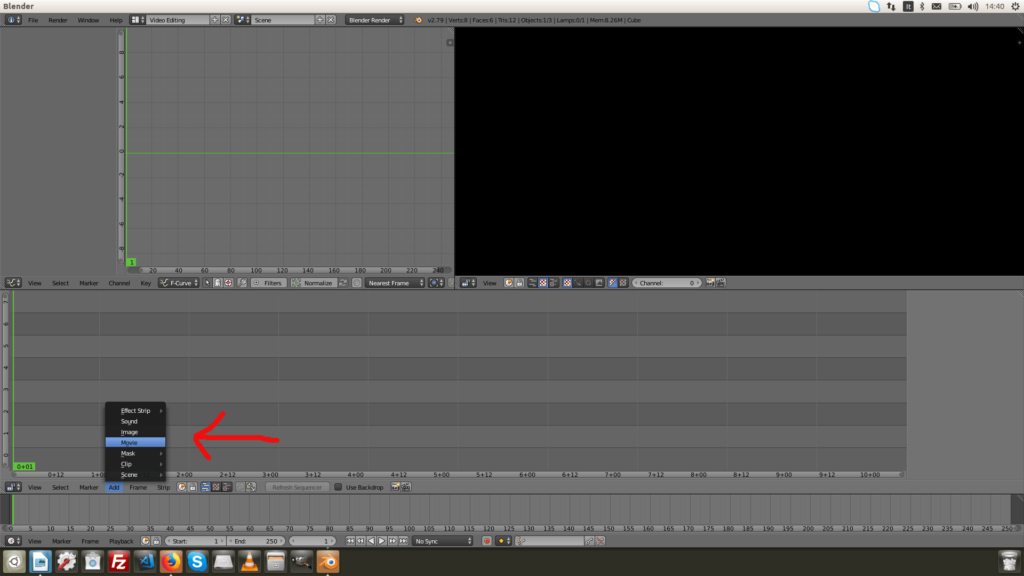
la striscia blu che vedremo in basso sarà il nostro video,nel mio caso ce ne sono due una blu che rappresenta il video e una azzurra che sarebbe la traccia audio. Sulla destra ci sono le specifiche del video in particolare la lunghezza che dovremo assicurarci essere la stessa nella parte bassa della finestra di blender. Per cui se sono diverse copiamo e incolliamo il valore da destra nella parte bassa dove vediamo scritto “end”(4)
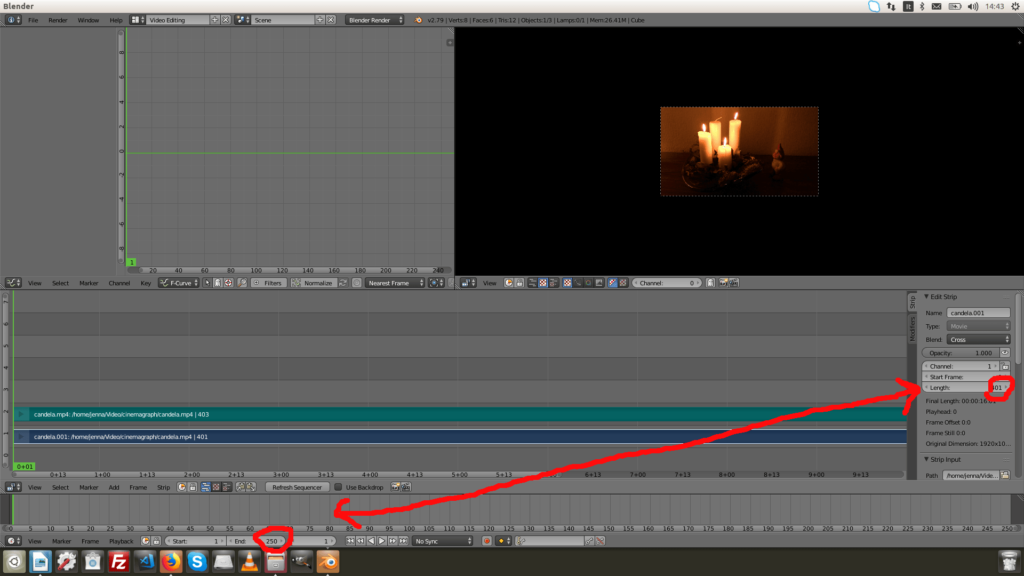
cliccare sulla finestra sinistra e scegliere UV image editor(5)
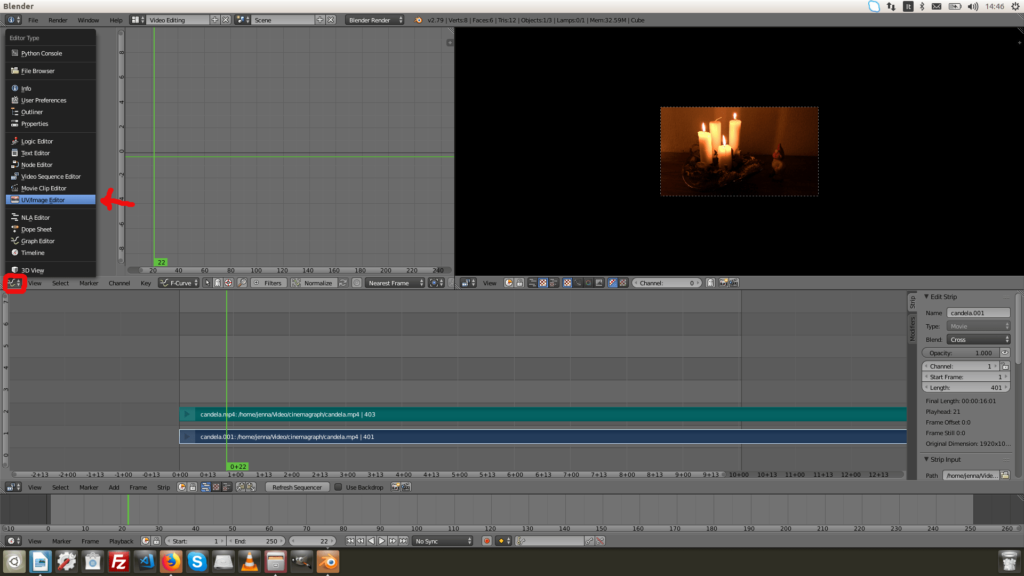
andare su view e scegliere mask(6),
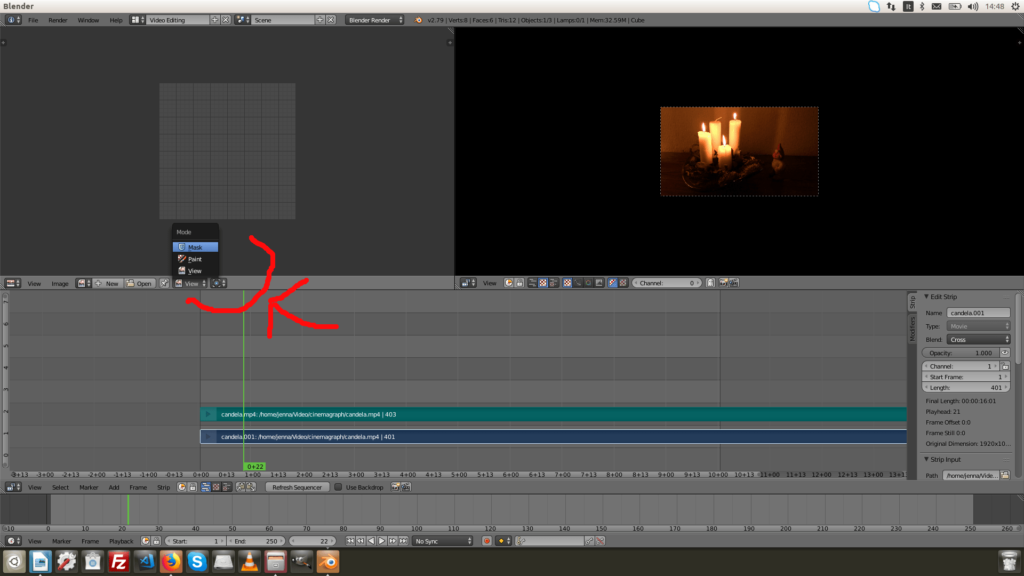
cliccare su new e scegliere un nome per la maschera,(7)
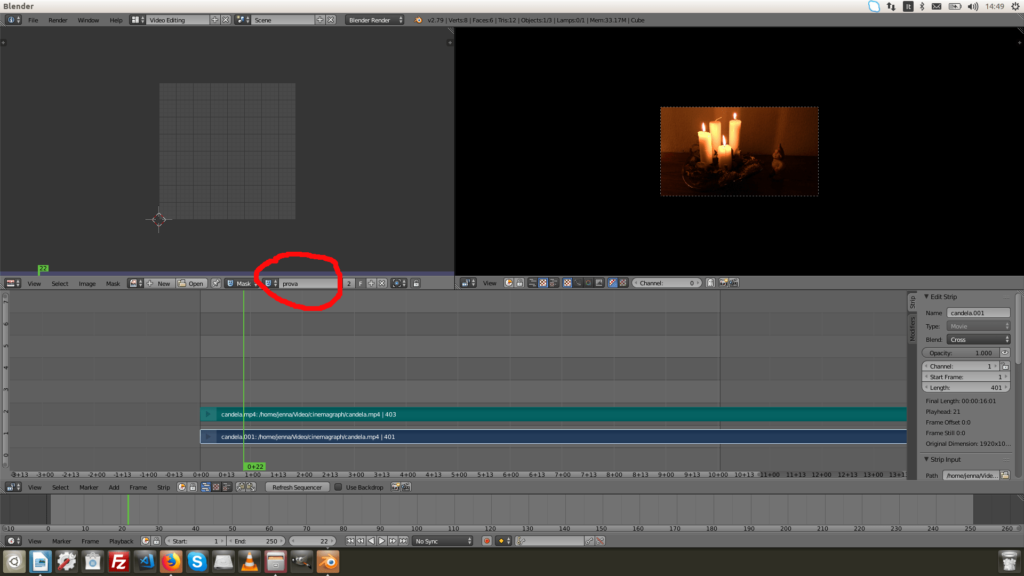
cliccare su open (sempre sulla stessa barra )e scegliere lo stesso video scelto in precedenza.
Andare poi su view properties (8)

scrollare giu sulla destra e scegliere match movie and check auto refresh (always refresh image on frame changes)(9), questo assicurerà che entrambi i video saranno riprodotti insieme.
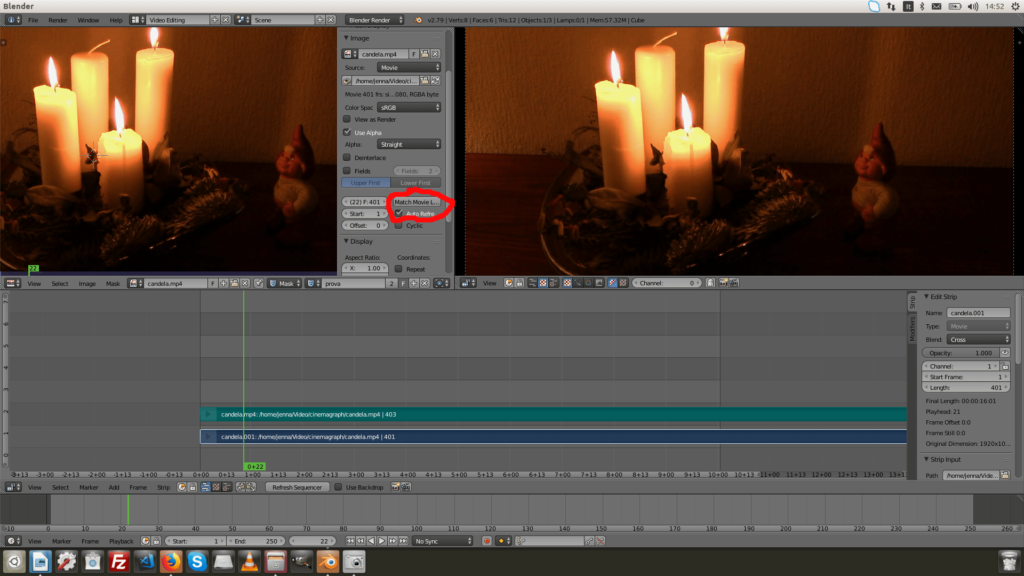
Levare la finestra delle proprietà cliccando di nuovo su view e poi su properties.
andare sul video di sinistra e selezionare con ctrl click l’aria che si vuole far muovere(10)

andare su add menu e aggiugere affect strip e selezionare adjustment layer,(11)

questo livello di aggiustamento sarà di colore verde (12) selezionarlo e impostare la stessa lunghezza del video sulla destra

dopo che avremo fatto questo la barra verde si sarà allungata
sempre qui cliccare su modifiers e scegliere add strip modifier(13) e scegliere mask, cliccare su mask e scegliere la maschera che abbiamo creato (15)

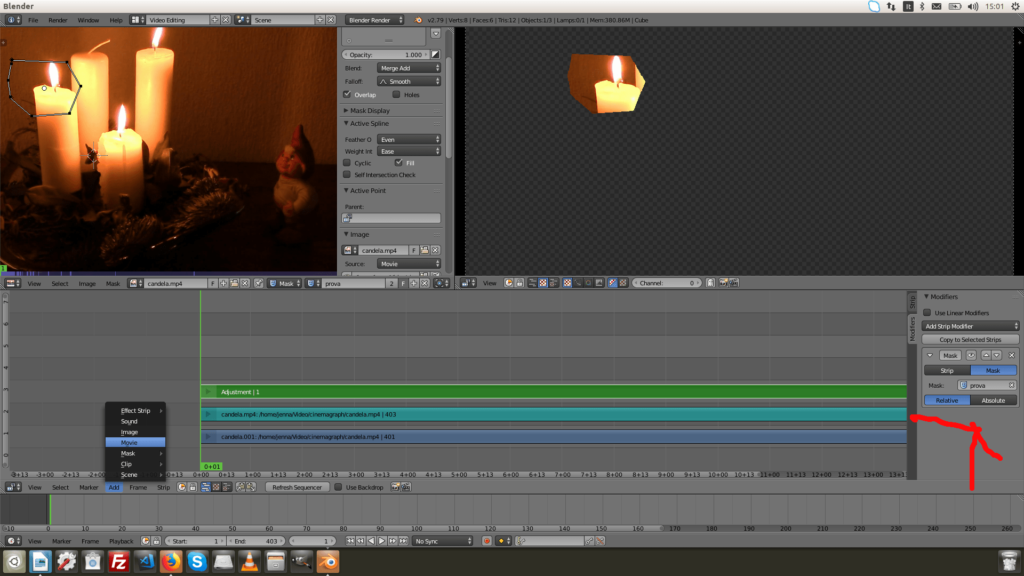
tornare su add, movie (3), scegliere sempre lo stesso video
Ora cliccare la freccia destra della tastiera per muoverci avanti di un frame.(15.2)

Vedremo la striscia verde verticale muoversi di un unico frame, poi assicuriamoci che l’ultimo video che abbiamo aggiunto sia selezionato (dovrebbe essere la prima barra blu in alto) andare su strip menu e cliccare su cut hard at frame (16)

cliccare sulla striscia blu con il tasto destro del mouse(16.2) premere canc sulla tastiera del pc e cliccare si erase strips

a questo punto cambiare la lunghezza con quella del video e impostare blend a alfa under(17).

Per salvare cliccare su animation (18)
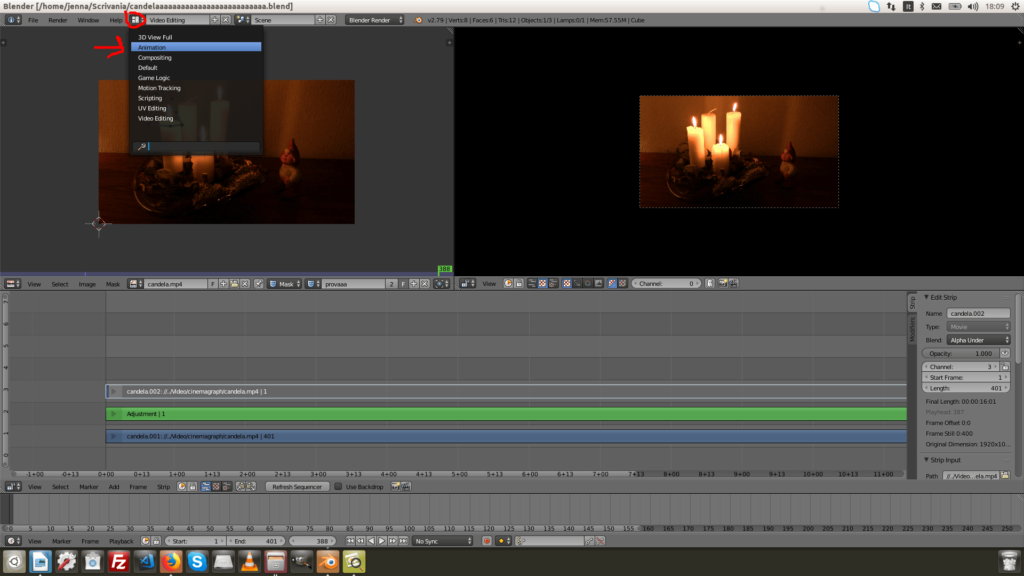
cliccare su animation (19)

scegliere il percorso, il nome del file e il formato (20)

